Como baixar fotos e vídeos em conversas WhatsApp Web ou Desktop
Baixar fotos e vídeos no WhatsApp Web ou Desktop permite salvar arquivos de mídia compartilhados em mensagens do app em seu PC
Baixar fotos e vídeos no WhatsApp Web ou Desktop permite salvar arquivos de mídia compartilhados em mensagens do app em seu PC
Para baixar foto ou vídeo pelo WhatsApp Web é necessário carregar a mídia compartilhada em uma conversa, acessar o menu do arquivo e tocar na opção “Baixar”.
Já o processo pelo WhatsApp para Windows e Mac requer o acesso a um bate-papo desejado, um clique na mídia com o botão direito do mouse e a escolha da opção “Salvar como…”.
O WhatsApp para celular costuma salvar imagens automaticamente na galeria, mas as versões do mensageiro para computador exigem ações manuais para salvamento, seja no download de vídeo ou de fotos.
A seguir, veja como baixar várias fotos ou vídeos de conversas do WhatsApp pelas versões do mensageiro para PC (Web ou Desktop).
Entre no site web.whatsapp.com para acessar o WhatsApp Web e faça o login com sua conta.
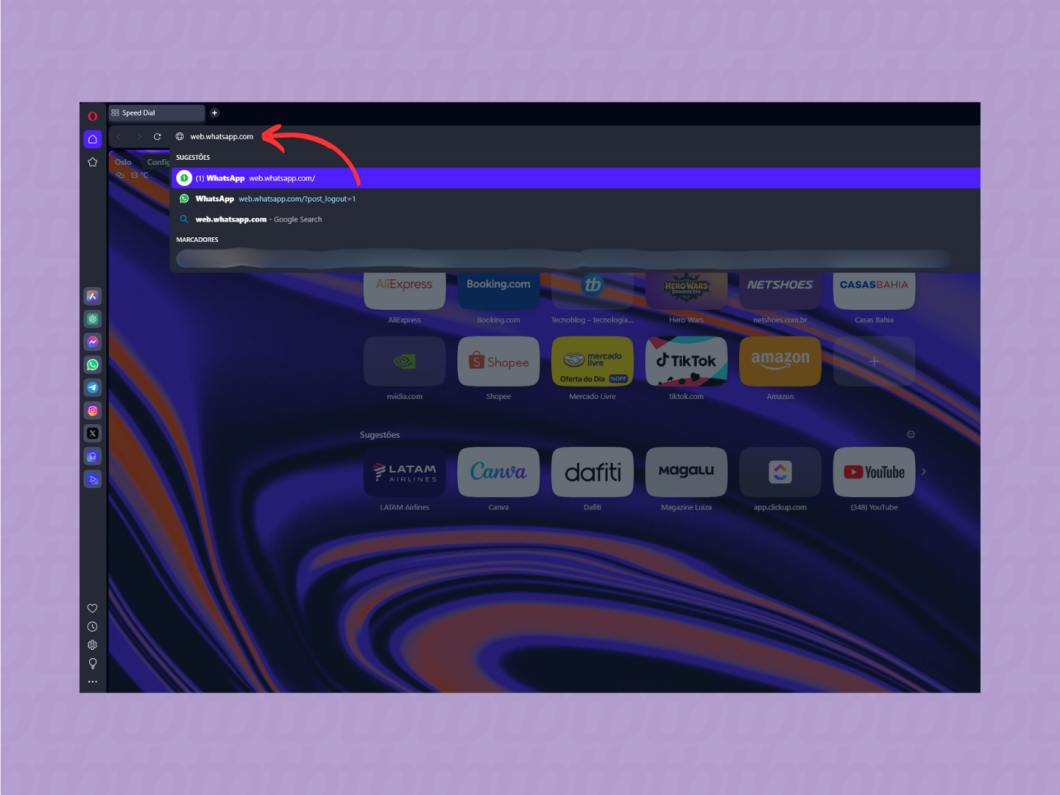
Acesse a conversa em que deseja fazer o download de mídia. Em seguida, passe o mouse em cima do arquivo, clique na seta branca que aparece, e escolha a opção “Baixar” para salvar vídeos ou fotos no computador.
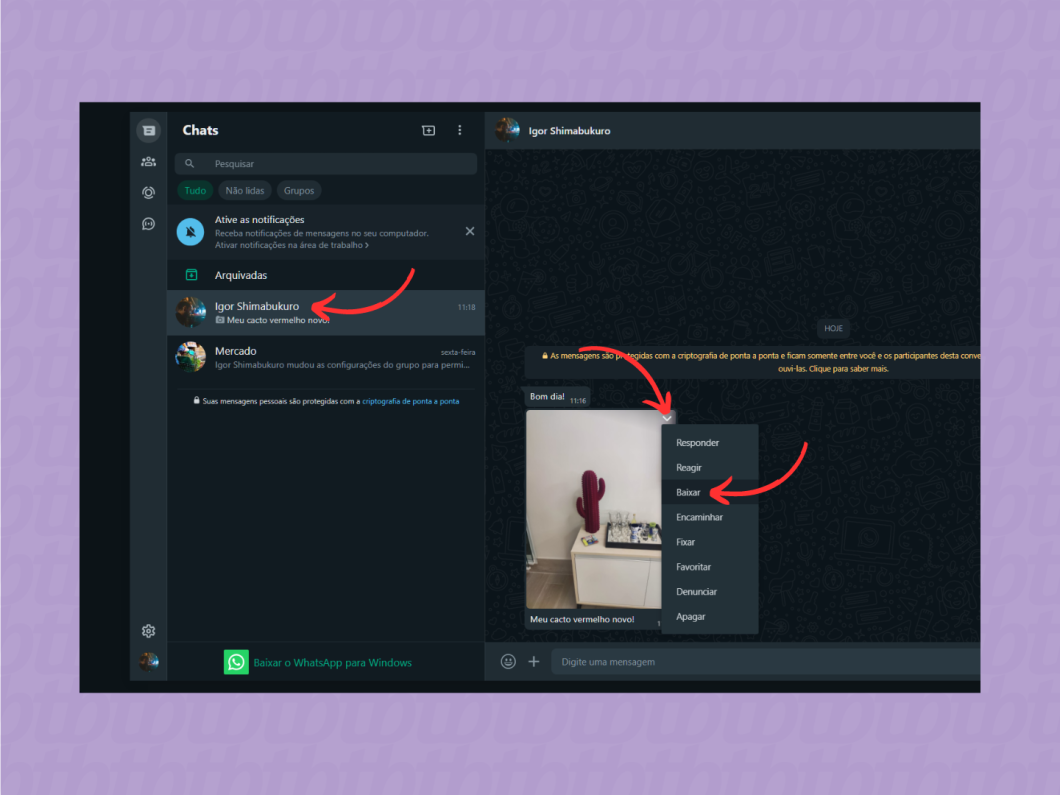
Digite “WhatsApp” (sem as aspas) no campo de pesquisa da barra de tarefas e inicie o aplicativo WhatsApp Desktop.
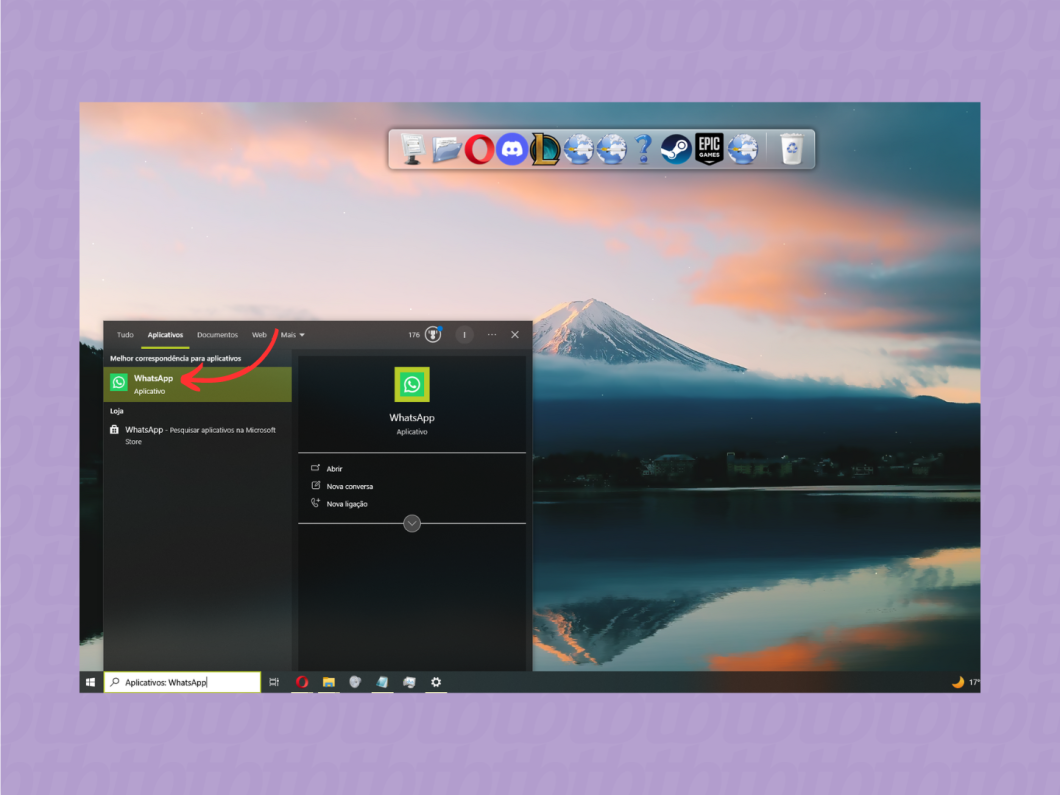
Entre na conversa desejada, clique com o botão direito em cima da mídia (foto ou vídeo) e escolha a opção “Salvar como…”.
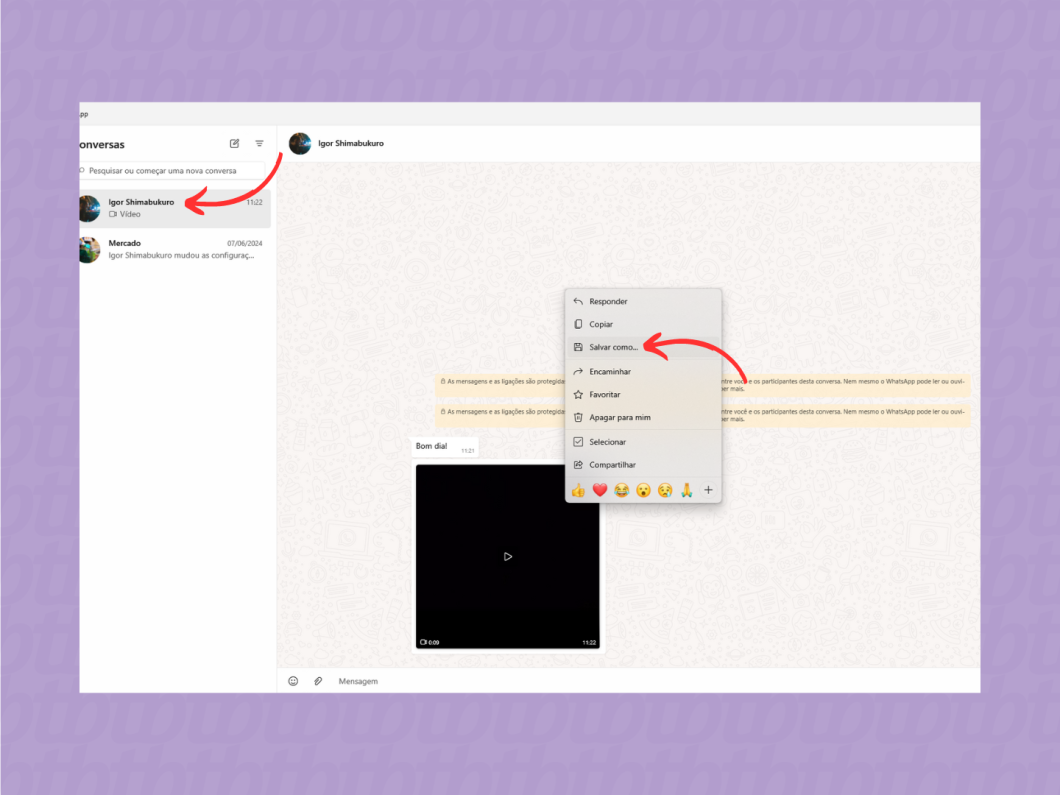
Renomeie o arquivo (se necessário), defina um diretório de armazenamento e clique em “Salvar” para baixar vídeo ou foto do WhatsApp no PC.
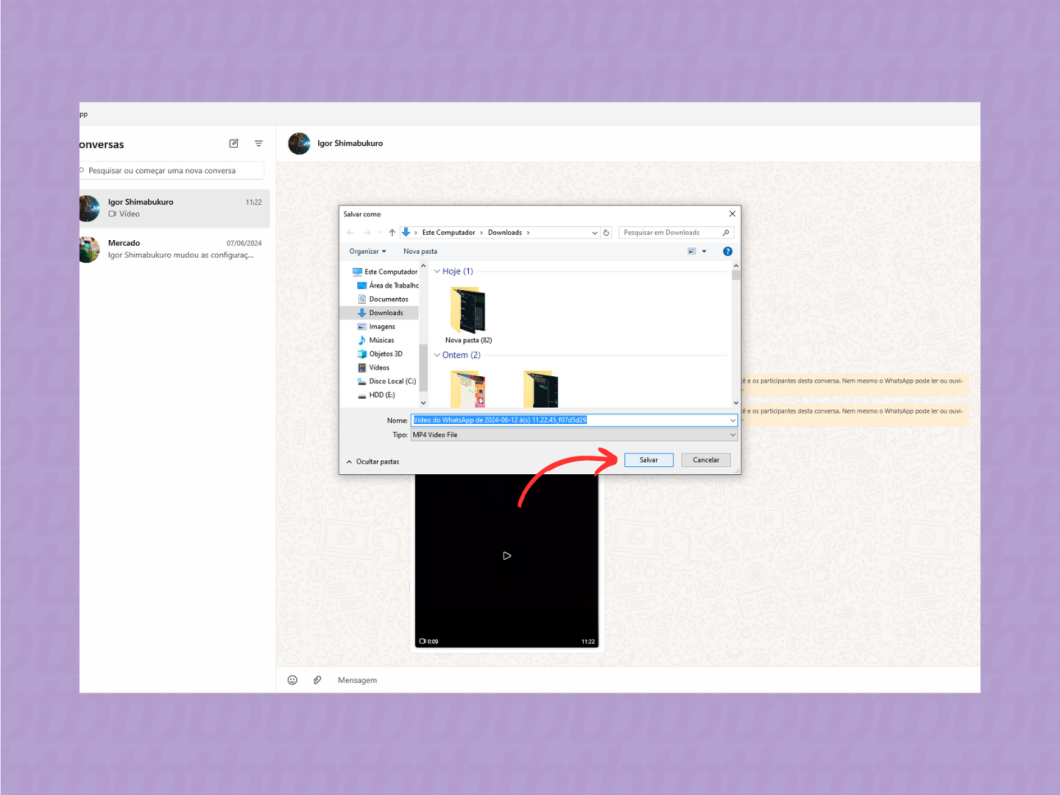
Abra o WhatsApp Desktop para macOS em seu dispositivo da Apple.

Acesse uma conversa do mensageiro, clique com o botão direito em cima da mídia e vá na opção “Salvar como…”. Se preferir, clique em “Salvar em Downloads”.
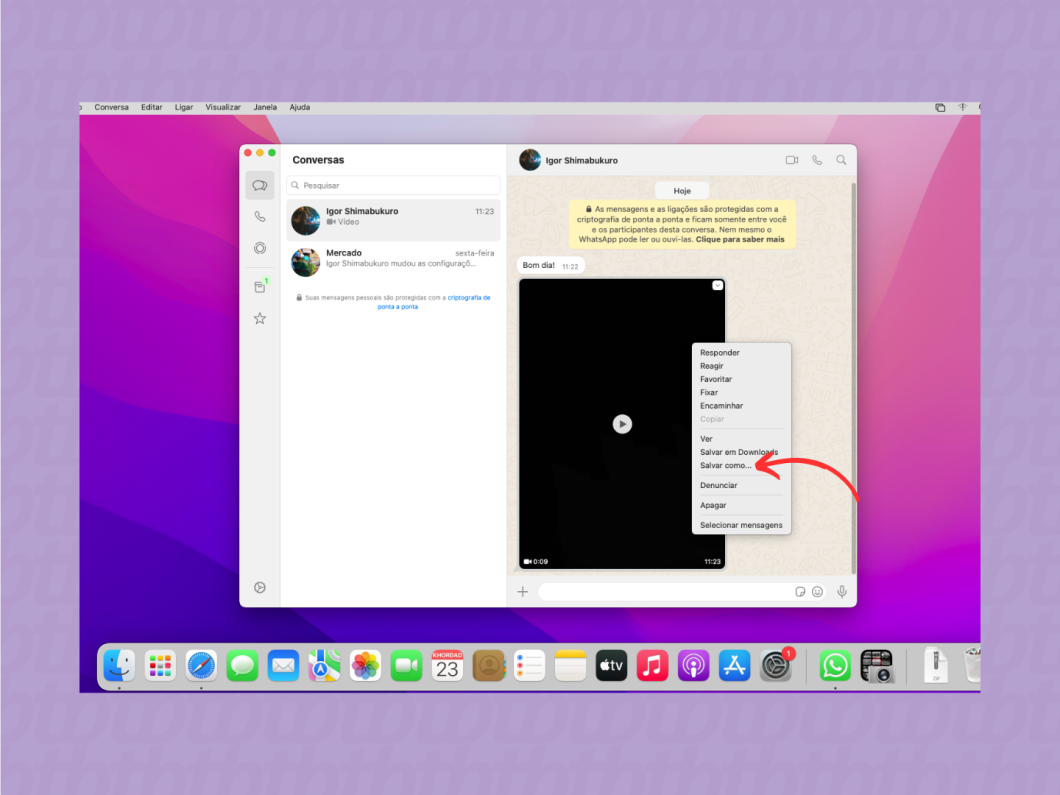
Renomeie o arquivo (caso queira), defina uma pasta para alocar a mídia em “Onde”, e clique em “Salvar” para salvar fotos e vídeos no computador.
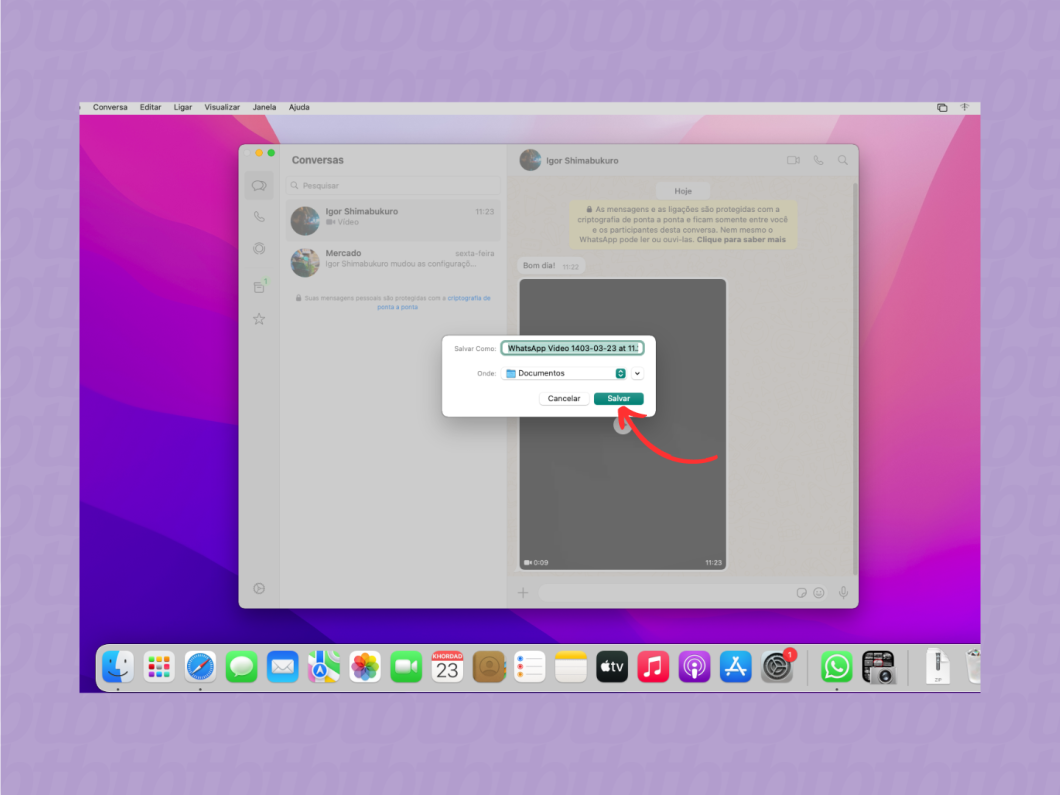
Usuários do WhatsApp para Windows e Mac podem escolher o diretório para armazenar a mídia baixada. Também é possível fazer essa escolha na versão do WhatsApp para navegadores, desde que alguns ajustes sejam feitos.
Por padrão, o WhatsApp Web vai salvar mídia automaticamente na pasta “Downloads”. Contudo, pode-se ativar o recurso “Perguntar onde cada arquivo deve ser salvo antes de baixar” do navegador para escolher o local ao baixar arquivos no Web WhatsApp.
Sim. Como mídias enviadas de uma só vez são agrupadas pelo WhatsApp, basta tocar na seta do bloco de arquivos e escolher a opção “Baixar tudo” (WhatsApp Web) ou “Salvar tudo” (WhatsApp Desktop).
Pode ser necessário abrir todas as fotos e vídeos no mensageiro e aguardar o carregamento das mídias para habilitar a opção de baixá-las, caso o download automático de arquivos não esteja ativado.
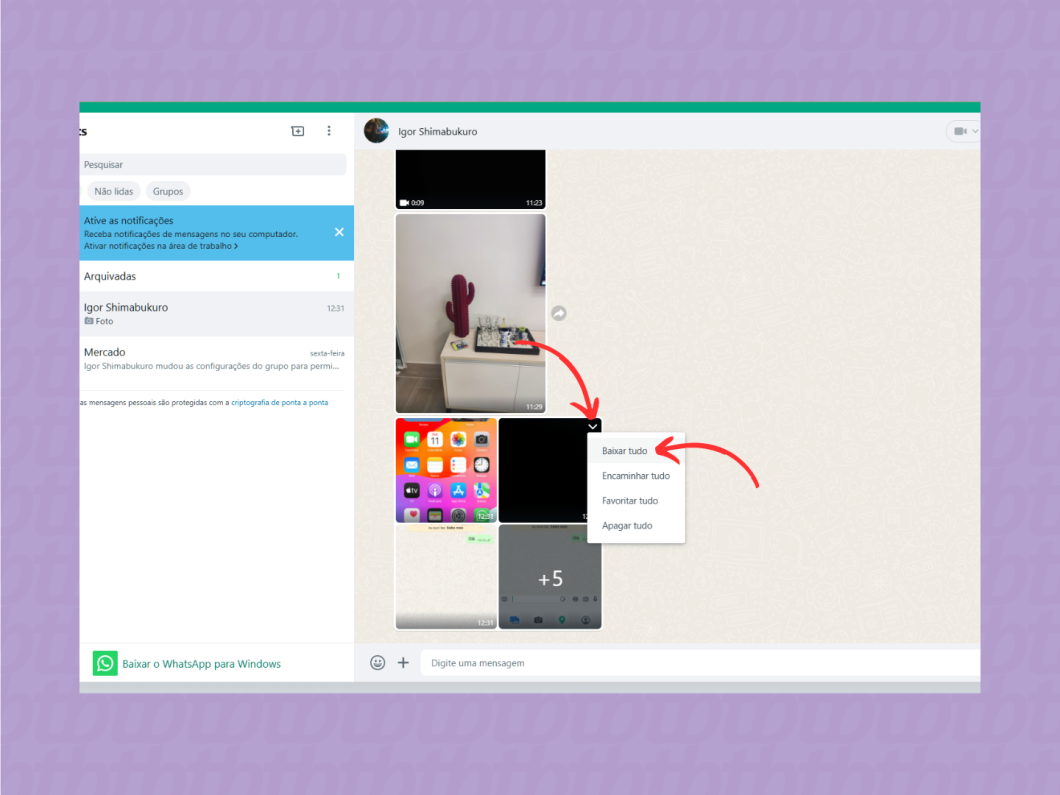
Outra forma de baixar fotos e vídeos de uma vez no WhatsApp é selecionar as mensagens que contém as mídias desejadas e, por fim, tocar na seta de download, na parte inferior da tela.
Sim. Você deve entrar no WhatsApp pelo celular, encaminhar todas as mídias do mensageiro (até 100 fotos ou vídeos por vez) em uma conversa com você mesmo, e baixar os arquivos pelo WhatsApp Web ou Desktop.
Problemas ao baixar um vídeo do WhatsApp pelo computador geralmente estão ligados a erros de conexão e falta de permissões do navegador ou de mídias do mensageiro. As complicações podem envolver:
Não há uma forma nativa para baixar Status WhatsApp, seja pelo celular ou PC. Mas o usuário pode usar gravadores de tela (como a Xbox Game Bar) para gravar um vídeo de atualização de Status pelo PC e salvar a captura no dispositivo.